Azért vagy itt, hogy tanulj hogyan kell lejátszani az FLV fájlokat a számítógépeden? Akkor a megfelelő cikkben vagy. Ebből a bejegyzésből megtudhatja, melyik a legjobb FLV médialejátszó az eszközein. A legjobb médialejátszó felfedezése mellett azt is megtudhatja, hogyan konvertálhatja FLV fájlját különféle fájlformátumokká, például MP4-re. Tehát, ha úgy gondolja, hogy a cikk hasznos lesz az Ön számára, jöjjön ide, és szerezzen be minden szükséges információt.

1. rész. A Windows Media Player le tudja játszani az FLV-t
FLV-videók lejátszása a Windows Media Player alkalmazásban lehetetlen. Ennek az az oka, hogy a programot nem az FLV fájlformátumok támogatására hozták létre. De ha továbbra is szeretne videókat nézni, a legjobb megoldás egy FLV kodek beszerzése. Ehhez olyan szoftverek segítségére lesz szüksége, mint az ffdshow. Ez egy DirectShow és Video for Windows kodek. Ha letölti és telepíti a számítógépére, nagy a valószínűsége, hogy le tudja játszani FLV fájljait a Windows Media Player programban. Tudnia kell azonban, hogy a szoftver telepítési folyamata bonyolult. Ez is időigényes, ha a folyamatban van. Tehát, ha kezdő vagy, és nincs elég ötleted, akkor a legjobb, ha keresel egy másik programot, amely könnyen le tudja játszani az FLV fájlokat. Az FLV fájl sikeres lejátszásához az alábbi utasításokat is ellenőrizheti.
1. lépés.Először töltse le az FLV kodeket a Windows médialejátszóhoz a ffdshow. Ezt követően folytassa a telepítési folyamattal, és futtassa a számítógépén.
2. lépés.A szoftver futtatása után lépjen a Codec részre. Ezután keresse meg a FLV formátumot, és válassza ki a libavcodec opcióból. Ha végzett, kattintson a rendben gomb.

3. lépésA folyamat után a legjobb lenne újraindítani a rendszert. Ezután megpróbálhatja lejátszani az FLV-videót a Windows Media Playeren.
2. rész. FLV fájlok lejátszása Windows rendszeren
Szeretné tudni, hogyan lehet egyszerűbben és gyorsabban megnyitni az FLV fájlokat a Windows rendszeren? Ezután már csak le kell töltenie a Blu-ray Master programot Ingyenes Blu-ray lejátszó. Ha nem ismeri a programot, szívesen adunk egy egyszerű útmutatót. Az ingyenes Blu-ray lejátszó egy másik multimédiás lejátszó, amely szinte az összes videoformátumot képes lejátszani a számítógépéről, beleértve az FLV-t is. Ennek az offline programnak a segítségével nem kell FLV kodeket telepítenie a videó lejátszásához. A program lehetővé teszi az FLV fájlok azonnali és gyors lejátszását. Ettől eltekintve, a program használata során nem fog megzavarodni, hiszen tökéletes felhasználói felülettel rendelkezik, amely minden felhasználó számára megfelelő. Sőt, az offline program több funkcióval is rendelkezik, amelyeket a videó megtekintése közben használhat. Az ingyenes Blu-ray lejátszó lehetővé teszi a felhasználók számára a videó színének beállítását a telítettség, a fényerő, a gamma és egyéb paraméterek módosításával a Szerkesztés részben. Ezzel jobbá és kielégítőbbé teheti videóját. Letöltheti az ingyenes Blu-ray lejátszót Windows és Mac rendszerre is, ami jó hír minden felhasználó számára. Ezért használja ezt a legjobb ingyenes FLV-lejátszót a Windows 10 rendszerhez és más eszközökhöz.
Az alábbi egyszerű utasítások segítségével megismerheti az FLV-fájlok offline lejátszásának legegyszerűbb módját a számítógépén.
1. lépés.Első lépésként töltse le az ingyenes Blu-ray lejátszót FLV lejátszóként a Windows rendszerhez. Arra is kattinthat Ingyenes letöltés az alábbi gombokkal a program könnyebb eléréséhez. Ezután indítsa el a szoftvert, miután telepítette a számítógépére.
Ingyenes letöltés
Windowshoz
Biztonságos letöltés
Ingyenes letöltés
macOS számára
Biztonságos letöltés
2. lépés.A fő felületen kattintson a gombra Fájl megnyitása gomb. Ezt követően látni fogja, hogy a fájlmappa megjelenik a képernyőn. Válassza ki azt a videót az FLV fájllal, amelyet le szeretne játszani a programmal.

3. lépésAz FLV videó beillesztése után élvezheti a program megtekintését. Különféle gombokat is használhat az alsó felületről. Ezenkívül használhatja a Pillanatkép gombot, ha a kívánt jelenetet szeretné rögzíteni a videó megtekintése közben.

4. lépés.Ha te is szeretnéd módosítsa a videó színét, megteheti. A felső felületen kattintson az Eszköz szakaszra, és válassza ki a Hatások gomb. Ezt követően a csúszkák segítségével módosítsa a videó színét a választott eredmény alapján. Aztán, ha végzett minden változtatással, élvezheti a videó megtekintését.
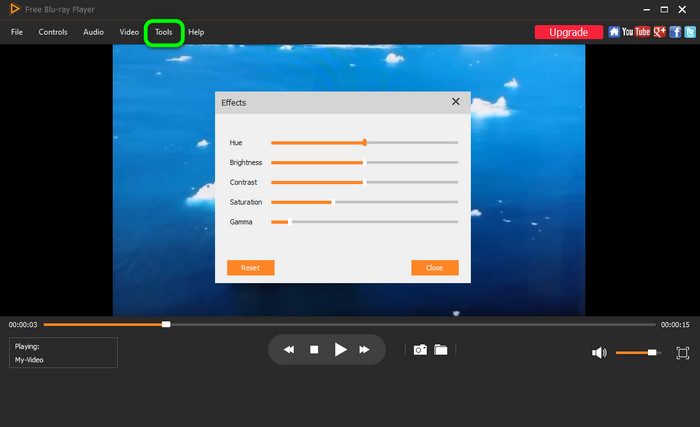
3. rész Az FLV MP4-re konvertálásának legjobb módja
Ha nem tudja lejátszani az FLV-videófájlt a médialejátszón, a legjobb ok a kompatibilitása lehet. Mint mindannyian tudjuk, az FLV fájl még nem olyan népszerű. Ez az egyik oka annak, hogy egyes programok nem képesek lejátszani a fájlokat. Ebben az esetben a legjobb megoldást kínáljuk Önnek. A legjobb módszer az FLV fájl konvertálása a legnépszerűbb videoformátumra, például MP4-re. Nos, a különböző médialejátszók támogatják az MP4 fájlokat, ami jó dolog. Ebben az esetben szüksége lesz a Video Converter Ultimate segítségére. Ezzel a programmal mindössze néhány másodperc alatt konvertálhatja FLV-jét MP4-re. Ezenkívül az átalakítási folyamat túl egyszerű az intuitív felület miatt. Ingyenesen letölthető, így minden felhasználó számára elérhetőbbé válik. Ezt leszámítva a Video Converter Ultimate kötegelt átalakítási eljárást kínál. Így, ha egyetlen lépésben szeretné konvertálni az összes FLV fájlt, megteheti. Tehát, ha szeretné megtapasztalni a program nagyszerűségét, ellenőrizze az alábbi egyszerű oktatóanyagokat.
1. lépés.Keresse fel a Video Converter Ultimate webhelyét, és szerezze be a telepítőjét. De ha a program letöltésének egyszerűbb módját szeretné, kattintson a Ingyenes letöltés az alábbi gomb a legjobb módja. Ezt követően indítsa el, amikor a telepítési folyamat befejeződött.
Ingyenes letöltés
Windowshoz
Biztonságos letöltés
Ingyenes letöltés
macOS számára
Biztonságos letöltés
2. lépés.A felső felületről lépjen a Átalakító szakasz. Ezután kattintson a Plusz opciót a középső felületről a konvertálni kívánt FLV fájl hozzáadásához.

3. lépésMiután hozzáadta az FLV fájlt, kattintson a Összes konvertálása opcióhoz. Ezután válassza ki a MP4 formátumot a kívánt kimeneti formátumként.

4. lépés.A végső eljáráshoz kattintson a gombra Összes konvertálása gomb. Ezután néhány másodperc múlva már megkaphatja a végső videót. Ezt a programot is használhatja csatlakoztassa több FLV fájlját együtt.

4. rész. GYIK az FLV fájlok Windows 10/11 rendszeren történő lejátszásáról
-
Melyik médialejátszó játssza le az FLV fájlokat?
Ha azt szeretné, hogy a legjobb médialejátszó játssza le az FLV fájlokat, jobb az ingyenes Blu-ray lejátszó használata. Ezzel nem kell FLV kodeket lekérnie az internetről.
-
Hogyan konvertálhatok egy FLV fájlt MP4-re?
Az FLV MP4 formátumba konvertálásának legegyszerűbb módja a Video Converter Ultimate használata. A program elérése után lépjen a Converter funkcióra, és helyezze be az FLV fájlt. Ezután lépjen az Összes konvertálása ide lehetőségre az MP4 formátum kiválasztásához. Ezután az átalakítási folyamat elindításához kattintson az Összes konvertálása gombra.
-
Az FLV jobb minőségű, mint az MP4?
Nem. Valójában az MP4 szinte minden szempontból felülmúlja az FLV-t. Az MP4 fájl népszerűbb, és kiváló videóminőséget biztosít, mint az FLV formátumok.
-
Az FLV megszűnt?
Szomorú kimondani, de igen. Az Adobe hivatalosan leállította a Flash-t (FLV). Ezzel, ha továbbra is használni szeretné az FLV fájlt, megteheti. De számíts arra, hogy egyes médialejátszók már nem támogatják a fájlt.
Becsomagolás
Most már tudod hogyan kell lejátszani az FLV fájlokat Windows és Mac számítógépeken. Ezen kívül megtanulta, hogyan konvertálhatja FLV fájljait MP4 formátumba egy egyszerűbb módszerrel. Ezért, ha gond nélkül szeretné lejátszani FLV-jét, támaszkodhat az ingyenes Blu-ray lejátszóra. Ráadásul a különféle fájlok konvertálásához a Video Converter Ultimate segíthet a folyamatban. Tehát használja ezeket a programokat, és érje el a kívánt eredményt.
Továbbiak a Blu-ray Mastertől
- 10 legjobb WMV videolejátszó WMV videók lejátszásához Windows és Mac rendszeren
- A legjobb M4V lejátszó az M4V videók zökkenőmentes lejátszásához PC/Mac/iOS/Android rendszeren
- Ingyenesen letölthető 6 legjobb MPG MPEG lejátszó Windows/Mac/iOS/Android rendszerre
- 3 egyszerű módszer az FLV AVI-vé konvertálására asztali számítógépen vagy online
- Két egyszerű módszer az MP4 FLV-vé konvertálására asztali számítógépen és online
Videó lejátszása
DVD és média lejátszása


